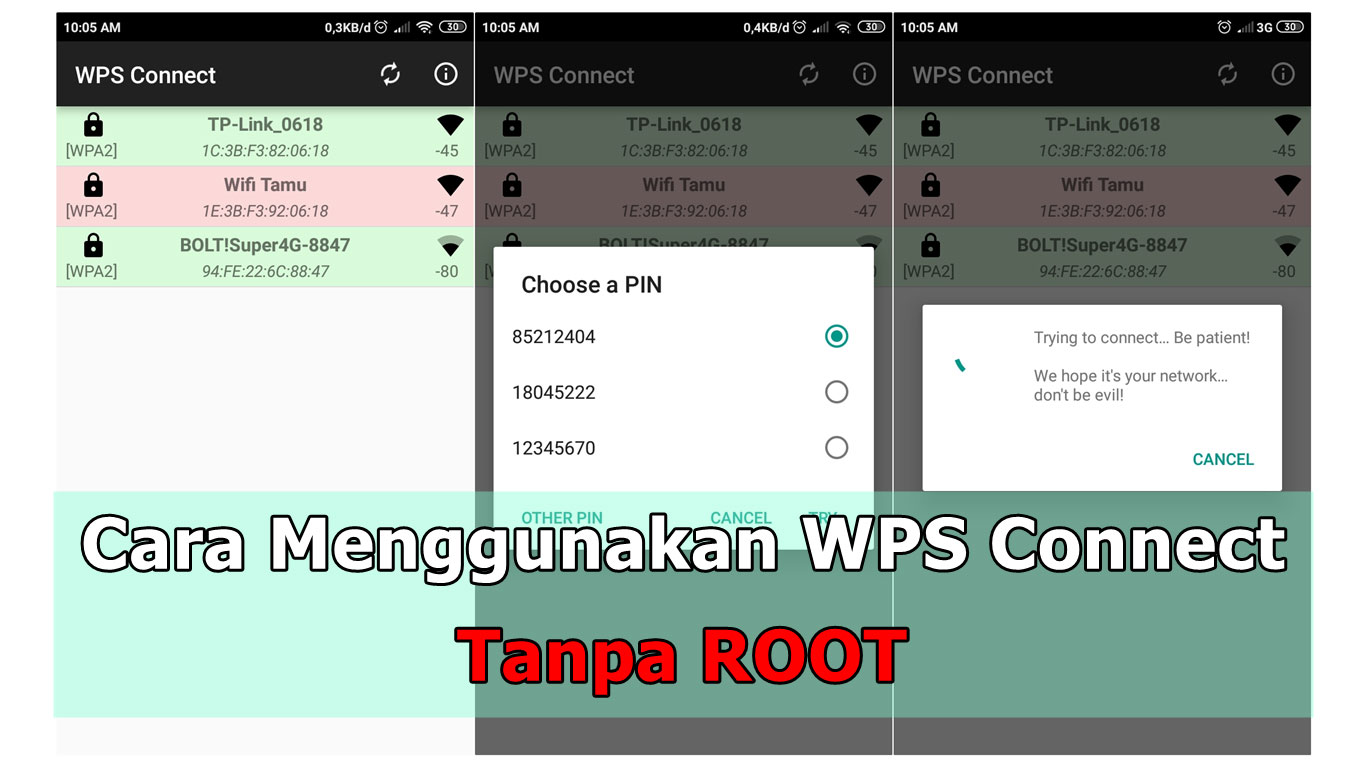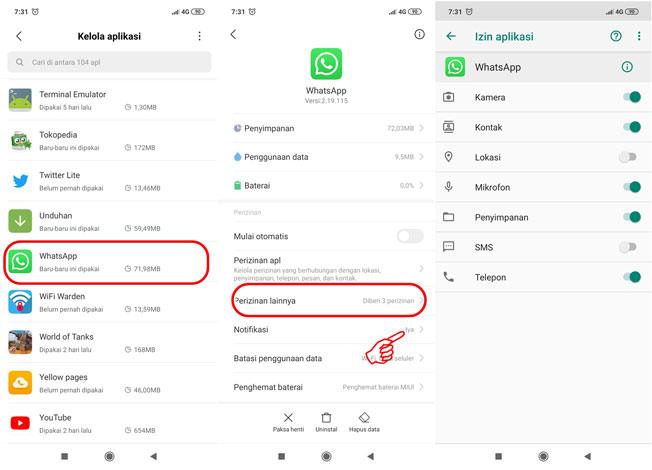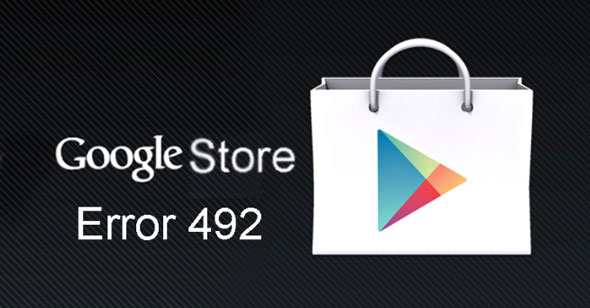
Salah satu penyedia aplikasi Android dan terbesar adalah Google Play Store, aplikasi ini menjadi market aplikasi dan game yang resmi oleh Google. Anda bisa mencari jenis aplikasi apa saja yang sudah dipisahkan dengan per kategori, jadi akan lebih mudah kita mencari aplikasi apa yang kita inginkan.
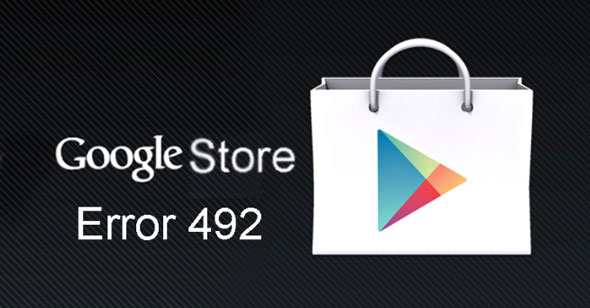
Namun kadang kita mendapati masalah di smartphone kita seperti tidak bisa download di play store lalu muncul kode error 492 yang tentu sangat menyebalkan. Hal itu sudah lumrah terjadi dan rata-rata memang diakibatkan oleh pengguna yang menghapus apk bawaan baik Xiaomi, Samsung, Asus, Oppo, Vivo dan lainnya.
Dan kali ini kami akan berikan solusi terbaik untuk mengatasi masalah tersebut, simak tutorialnya berikut ini.
Cara Mengatasi Masalah Tidak Bisa Download di Play Store (Kode Kesalahan 492)
1. Hapus Cache Data Aplikasi Google Play Store
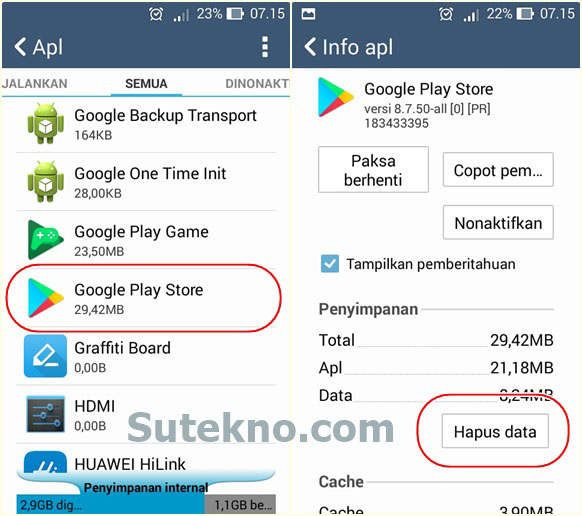
Cache sering kali kita abaikan karena dianggap tidak terlalu penting, padahal jika gadget kita terus menumpuk cache maka yang terjadi akan membuat hp jadi berat dan bisa saja error. Untuk menghapus cache di Play Store anda dapat masuk ke Settings / Setelan > Pengelola Aplikasi lalu pilih Google Play Store tap Hapus data lalu OK.
2. Hapus Cache Data Aplikasi Google Service Framework
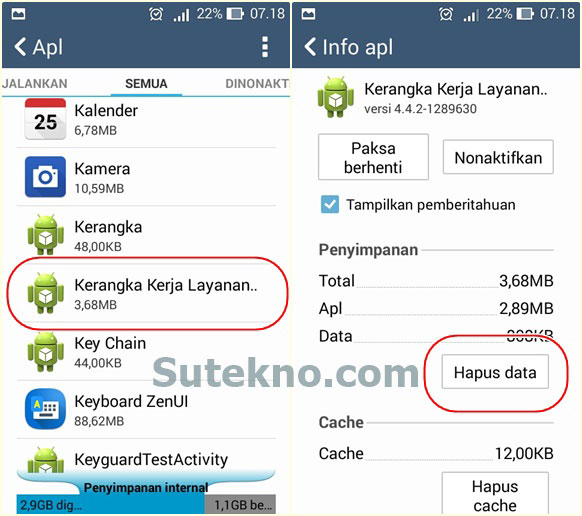
Salah satu layanan Google yang juga memproses pengunduhan aplikasi melalui Google Play, jika anda mengalami error 492 di hp android anda, silakan coba hapus data cache Google Service Framework dengan cara masuk ke Setelan > Pengelola Aplikasi lalu cari Kerangka kerja layanan dan pilih Hapus data lalu OK.
3. Hapus Dalvik Cache
Bagi anda yang menggunakan Custom ROM di Android anda, kesalahan 492 bisa saja terjadi karena anda tidak menghapus dalvik cache sama sekali. Caranya ialah Reboot perangkat anda lalu masuk ke Recovery Mode dan buka advanced lalu tap pilihan Wipe dalvik cache dan sistem akan melakukan reboot. Lalu coba untuk download aplikasi dari Play Store kembali.
4. SD Card Rusak
Sd card corrupt juga bisa menjadi masalah saat kalian tidak mengunduh aplikasi dari play store, apalagi memang sebelumnya kalian sudah menyetel penyimpanan aplikasi ke memori eksternal. Coba anda copot sd card anda lalu restart perangkat, dan silahkan coba instal aplikasi dari play store apakah berhasil? Jika belum juga bisa, silakan lakukan tips terakhir dibawah ini.
5. Reset Ponsel / Kembali ke Pengaturan Pabrik
Ini adalah satu-satunya jalan yang bisa anda lakukan jika sudah melakukan 4 cara diatas namun belum juga berhasil, silakan anda reset ponsel anda via menu reset yang ada pada setelan di perangkat anda. Karena setiap perangkat itu berbeda untuk langkahnya, silakan anda cari tutorialnya di Google.
Tips dari kami agar tidak terjadi error kesalahan 492, usahakan anda tidak menghapus atau mengotak-atik aplikasi bawaan (bloatware) yang ada di ponsel Android anda, apalagi yang berhubungan dengan layanan Google service dan semacamnya.
Ada pertanyaan? Silahkan ajukan di kolom komentar.